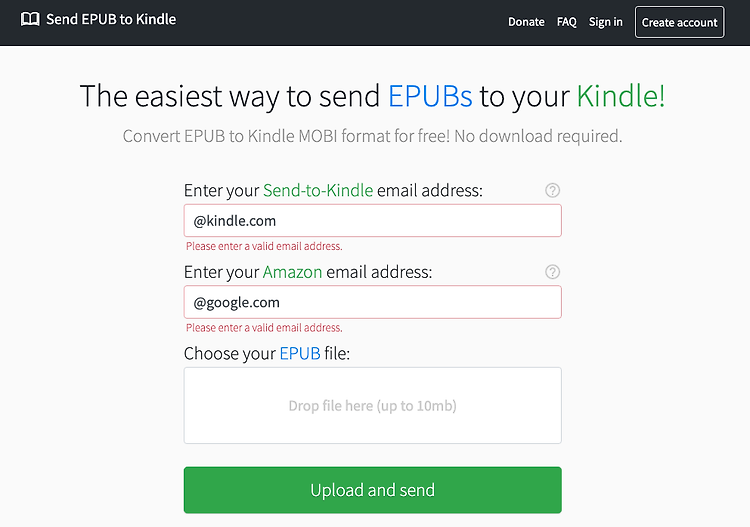e-Ink 태블릿최근 기기, 내가 관심 가는 기기 위주로 정리할 계획킨들 페이퍼화이트, 교보 샘 7.8, 샘 10,오닉스 북스 7인치 리프2, 리프2 화이트, 페이지, 10인치 노트 에어, 노트에어 2 Plus, 탭 울트라 사용해 보았다. e-잉크 태블릿 생산 업체가 늘어가고 있다. 점차 가격은 낮아지고 사용자도 많아질 것으로 예상된다.e-Ink와 달리 백라이트가 없는 RLCD 태블릿도 있다. 좀 더 진한 색감을 느낄 수 있고 영상 시청도 가능하다. e-Ink 태블릿 어떤 걸 쓸까요?1. 컬러 자료를 많이 봐요. 영상도 보고 싶어요. 👉 고민할 필요 없이 아이패드2. 전자기기에 눈이 피로해요. 그래도 영상도 보고 싶다 👉 RLCD 태블릿 3. 책 위주로 본다. 👉 e-Ink 태블릿 컬러 또는 흑백..